Kako izklopiti potrdila o branju na Instagramu
Instagram Družbeni Mediji Junak / / August 24, 2022

Nazadnje posodobljeno dne

Želite prebrati sporočilo na Instagramu, ne da bi opozorili pošiljatelja? S tem vodnikom lahko začasno ustavite (vendar ne blokirate) potrdila o branju na Instagramu.
Ko pošljete sporočilo drugemu uporabniku na Instagram, servis pripravi potrdilo o branju. Ko odprete aplikacijo, boste lahko videli obvestilo, da so prebrali vaše sporočilo, ko odprete pogovor.
Če ste prejemnik, morda ne želite, da uporabnik ve, kdaj in če ste prebrali njegovo sporočilo. Na žalost potrdil o branju na Instagramu ni mogoče neposredno izklopiti, vendar obstaja nekaj rešitev.
Da bi vam pomagali, je tukaj nekaj rešitev, ki jih lahko poskusite preprečiti prejemanje potrdil o branju na Instagramu.
Kako začasno ustaviti potrdila o branju na Instagramu
Ena od rešitev, ki jo lahko uporabite, je, da preberete sporočilo osebe preklop telefona v letalski način in izklopite Wi-Fi. Če onemogočite podatkovno povezljivost, lahko berete sporočila na Instagramu, ne da bi se pojavila potrdila o branju.
To je zato, ker Instagram ne more opozoriti svojih strežnikov (ali pošiljatelja), da ste prebrali sporočila. Vendar je to le začasno, saj se bo vaše potrdilo o branju posodobilo, ko se znova povežete z internetom.
Opomba: Preden omogočite letalski način in onemogočite Wi-Fi, ne pozabite odpreti aplikacije Instagram, da naložite vsa shranjena sporočila – samo še ne odpirajte jih.
Kako skriti potrdila o branju Instagrama na iPhoneu
Če želite skriti potrdila o branju Instagrama v iPhonu:
- Povlecite navzdol z vrha zaslona, da prikažete nadzorni center.
- Tapnite Letalski način gumb.
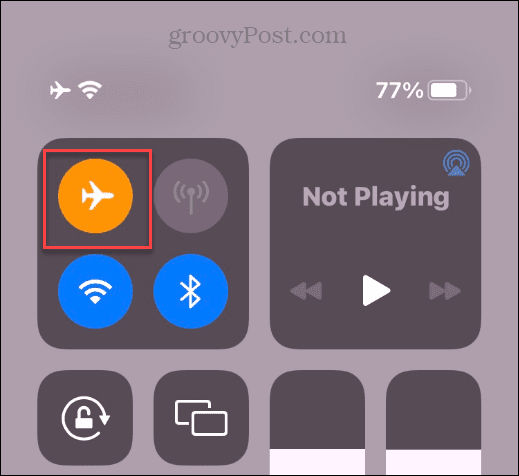
- Druga možnost je, da odprete nastavitve in preklopite na Letalski način možnost.
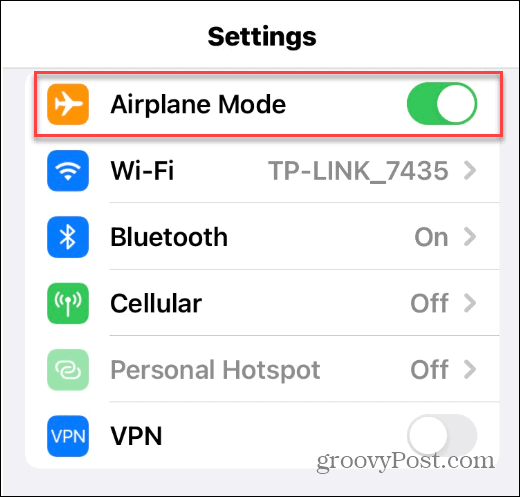
- Na istem zaslonu pod Letalski način, tapnite Wifi.
- Izklopite Wifi gumb, da zagotovite, da je Wi-Fi na vašem telefonu popolnoma onemogočen.
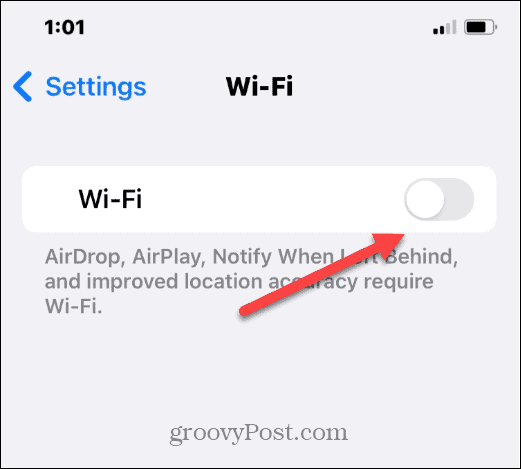
Kako skriti potrdila o branju Instagrama v sistemu Android
V napravah Android lahko preprosto onemogočite Wi-Fi in vklopite način letala. To vam bo omogočilo, da začasno skrijete potrdila o branju na Instagramu.
Če želite skriti potrdila o branju Instagrama v sistemu Android:
- Povlecite navzdol po zaslonu, da odprete območje za obvestila, in tapnite Letalski način.
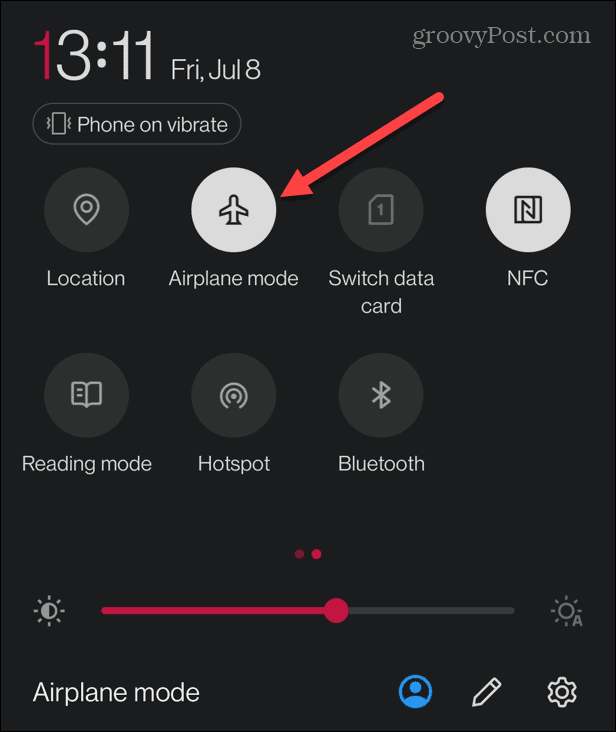
- Tapnite Gumb Wi-Fi da zagotovite, da je Wi-Fi vašega telefona izklopljen.
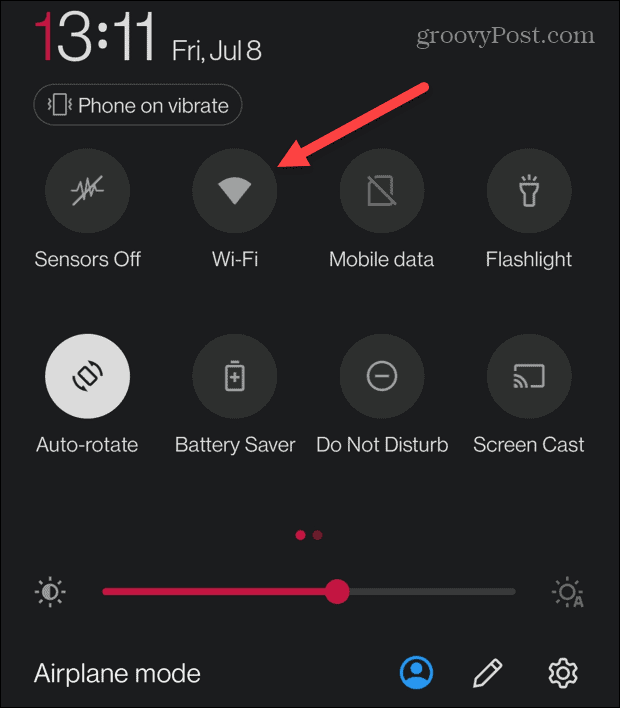
Ko onemogočite Wi-Fi in telefon preklopite v letalski način, lahko berete svoja sporočila na Instagramu. Potrdila o branju ne bodo poslana, dokler se znova ne povežete z internetom.
Omeniti velja tudi, da če želite prebrati njihova sporočila prek spleta, lahko postavite a Chromebook v letalskem načinu in nato preberite svoja sporočila.
Izklopite obvestila o sporočilih na Instagramu
Ko se dotaknete gumba za obvestila o sporočilu Instagram, samodejno sproži potrdilo o branju. Če se želite izogniti nenamernemu dotiku obvestil o sporočilih, lahko onemogočite obvestila o sporočilih na Instagramu.
Če želite onemogočiti obvestila o sporočilih na Instagramu:
- Zaženite aplikacijo Instagram v napravi iPhone ali Android.
- Dotaknite se svojega ikona računa v spodnjem desnem kotu.
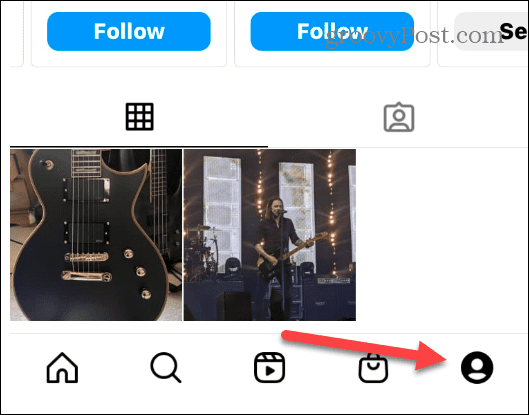
- Izberite menijski gumb v zgornjem desnem kotu zaslona.
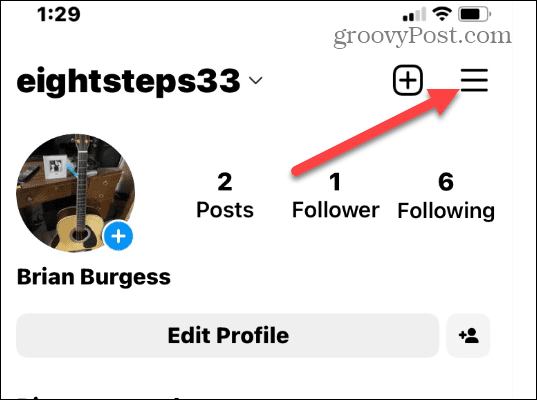
- Tapnite nastavitve ko se prikaže meni.
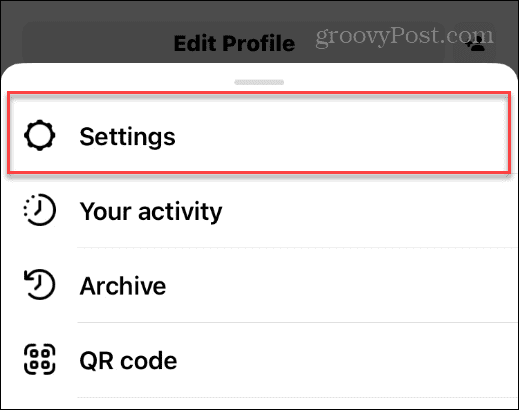
- Izberite Obvestila iz menija.
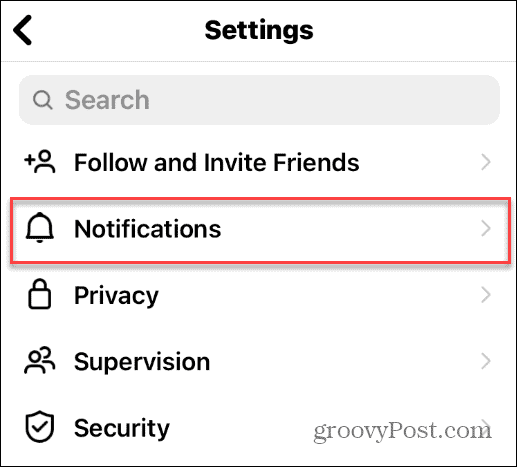
- Tapnite Sporočila in klici iz menija.
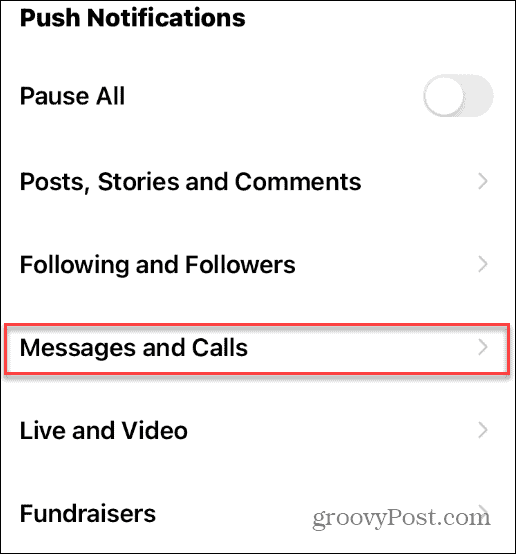
- Zdaj pa izklopite Zahteve za sporočila in Sporočila možnost.

Ustavitev potrdil o branju Instagrama
Dokler Instagram ne doda možnosti neposrednega izklopa potrdil o branju, bo ena od zgoraj prikazanih rešitev pomagala, da jih začasno ustavi. Seveda ne boste mogli odgovoriti na nobeno sporočilo, dokler znova ne vklopite Wi-Fi in onemogočite letalskega načina. Čeprav ne morete izklopiti potrdil o branju, lahko sporočila berete brez povezave in se izognete označevanju prebranih.
Če ste novi v storitvi, si oglejte nekaj najboljših Instagram nasveti in triki da boste kar najbolje izkoristili storitev. Morda vas bo zanimalo tudi, kako prenesite kopijo svojih podatkov na Instagramu.
Niste prepričani, kdaj objaviti? Oglejte si najboljši čas za objavo na Instagramu.
Kako najti svoj ključ izdelka Windows 11
Če morate prenesti ključ izdelka Windows 11 ali ga potrebujete samo za čisto namestitev operacijskega sistema,...
Kako počistiti predpomnilnik Google Chrome, piškotke in zgodovino brskanja
Chrome odlično shranjuje vašo zgodovino brskanja, predpomnilnik in piškotke, da optimizira delovanje brskalnika v spletu. Njeno je, kako ...
Ujemanje cen v trgovini: Kako pridobiti spletne cene med nakupovanjem v trgovini
Nakup v trgovini ne pomeni, da morate plačati višje cene. Zahvaljujoč garanciji ujemanja cen lahko dobite spletne popuste med nakupovanjem v...



